
イラスト・漫画制作向け 左手デバイス比較!TourBox、Tartarus、Orbital2などを実機レビュー
はじめに
イラストや漫画制作の効率を劇的に向上させる「左手デバイス」。
ブラシの切り替えやズーム、レイヤー操作を直感的に行えるため、作業の流れを途切れさせることなく創作に没頭できます。
しかし、種類が豊富で「どれを選べばいいの?」と迷う方も多いでしょう。
今回は、私が実際に使ってきた Razer Tartarus V2/Pro、TourBox Elite/Neo、Orbital2、クリップスタジオタブメイト、Huion Keydial mini を簡単ながらレビューします。
それぞれのデバイスが持つ独自の強みや弱点を、リアルな使用感とともにお届けします。
初めての方にもわかりやすく、そして長く愛用できる一台を見つけるお手伝いができればと思います。
導入・購入の目安になれば幸いです。
最初に言っておくとTartarus V2/Proをおすすめします。
評価デバイス
今回レビューするデバイスは以下の5つ。
Razer Tartarus V2/Pro: ゲーミングデバイスながらクリエイターにも人気のキーパッド。
TourBox Elite/Neo: クリエイター向けに設計された多機能コントローラー。
Orbital2: 直感的なダイヤル操作が魅力のコンパクトデバイス。
クリップスタジオタブメイト: CLIP STUDIO PAINT公式の片手デバイス。
Huion Keydial mini: 液タブと相性抜群のコスパ優秀モデル。
それでは、それぞれの使い勝手を見ていきましょう。
レビュー
Razer Tartarus V2/Pro - 高機能ながら一部に難あり

Tartarusは元々ゲーミングデバイスとして開発されましたが、カスタマイズ性の高さからクリエイターにも支持されています。
特にV2はメカメンブレンスイッチを採用し、しっかりとした打鍵感を得られます。
一方でProはアナログオプティカルスイッチにより、押し込みの深さによって異なる動作を割り当てられるという、より高度な操作が可能です。
ボタン数が多く、ショートカットの登録幅も広いので、作業の効率を大幅に向上させられます。
しかし、V2ではチャタリング(意図しない連続入力)が発生することがあり、「Ctrl+Z」が延々と入力されることも。
これはProではほぼ見られませんでした。
また、アプリごとのキーマッピング自動切り替え機能がないため、頻繁にアプリを切り替える作業にはやや不便。
それでも、高機能のわりに価格が抑えられており、初めての片手デバイスとして導入しやすい点は魅力。しかし、チャタリングの問題や手動でのキーマッピング切り替えが煩雑だったため、私は最終的にTourBoxへ乗り換えました。
Tartarusのコンソールアプリについて
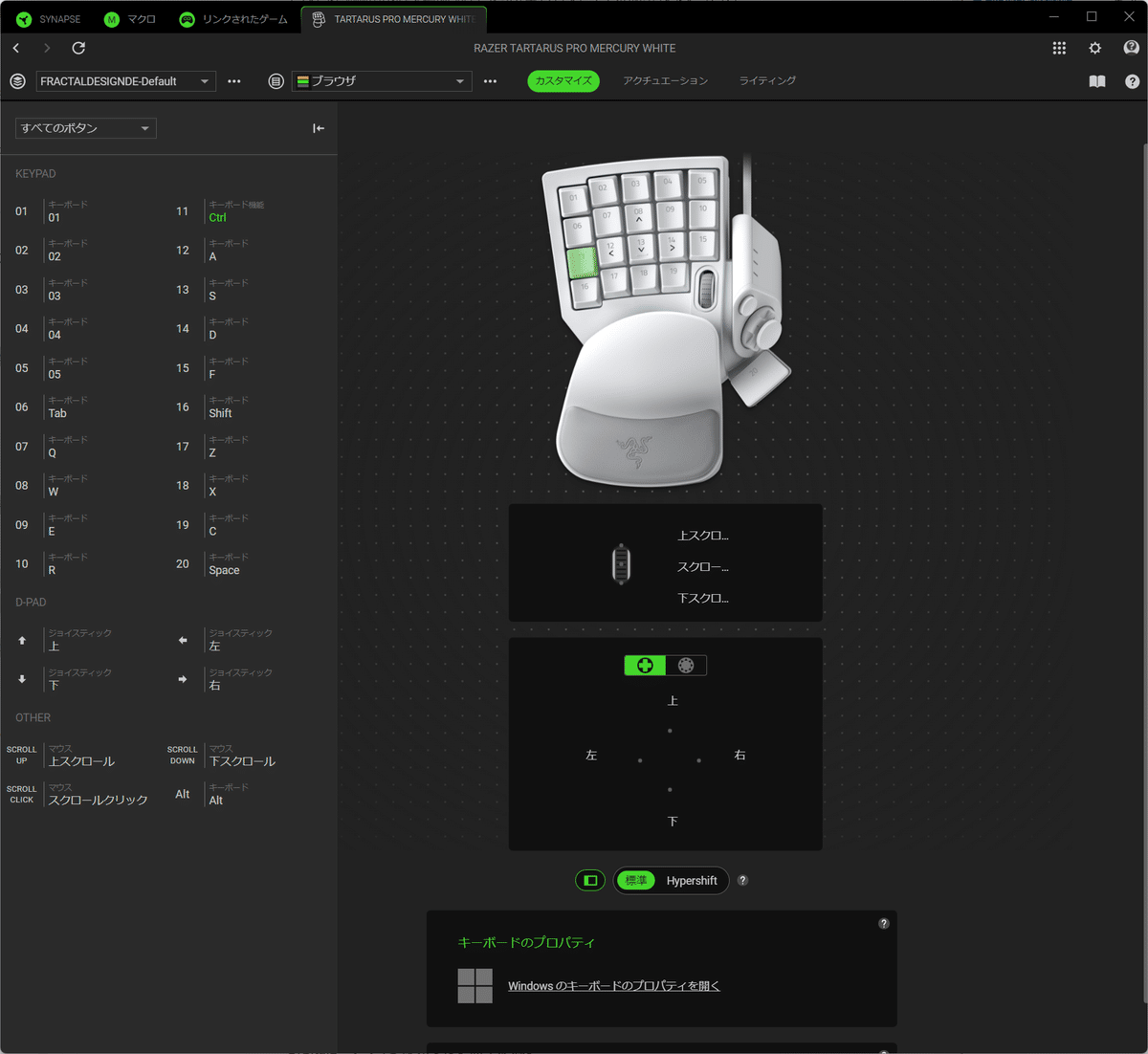
Razer Tartarus V2/Proのコンソールアプリ(Razer Synapse)は、キーマッピングやマクロ設定を細かくカスタマイズできる強力なツールですが、一方でいくつかの欠点もあります。
良い点
豊富なカスタマイズ機能: 各ボタンに自由にキーを割り当てられるだけでなく、複数のキーを組み合わせたマクロを作成できる。
プロファイルの作成と保存: 複数のプロファイルを作成し、用途に応じて切り替えられるため、ゲーム用途とクリエイティブ用途で使い分けることが可能。
直感的なUI: 初心者でも比較的わかりやすいインターフェースになっており、カスタマイズ作業がスムーズに行える。
Razerのエコシステムとの統合: 他のRazer製品との連携が可能で、統一感のある環境を構築できる。
悪い点
自動プロファイル切り替えがない: ソフトごとにキー設定を変えたい場合、手動でプロファイルを切り替える必要があるため、頻繁にアプリを切り替える用途には向かない。
設定が複雑になりやすい: 機能が多いため、細かい設定を行おうとすると手間がかかり、初心者にとってはやや敷居が高い。
アプリの動作が不安定なことがある: Razer Synapseはアップデートによって挙動が変わることがあり、突然の不具合やクラッシュが発生する場合がある。
クラウド同期が必須: 設定を保存するためにクラウド同期を利用する必要があり、オフライン環境では一部の機能が制限されることがある。
このように、Tartarusのコンソールアプリは高機能ながらもクセが強く、特にプロファイルの手動切り替えや不安定な挙動にストレスを感じることもあります。そのためシンプルな使い方もできますが、高度なカスタマイズを求めるヘビーユーザー向けのソフトウェアと言えるでしょう。
Razer Tartarus V2/Proの総評
メリット
多ボタンによる高いカスタマイズ性
Proモデルはアナログスイッチで細かな操作が可能
価格が比較的手頃
デメリット
チャタリングの問題がある(個体差?)
自動キーマッピング切り替えがない
サイズが大きめで手の小さい人には馴染みにくい
長年使っているとラバー部分がボロボロになる

想定される購入層
初めて左手デバイスを導入したいクリエイター
ショートカットを多用するイラストレーターやデザイナー
コストを抑えつつ多機能なデバイスを求める人
TourBox Elite/Neo - 高性能だが高価で壊れやすい

TourBoxは、イラスト制作のために考え抜かれたデバイスです。
ボタンとダイヤルを組み合わせた独自の操作性が魅力で、ブラシサイズの調整、ズーム、レイヤー切り替えなどが直感的に行えます。
特にEliteモデルはBluetooth対応で、コードレスの快適さを実現。
コンソールアプリも非常に使いやすく、細かなカスタマイズが可能。
高機能で多くのクリエイターに支持されていますが、最大の問題は価格。
とにかく高い。
現在のフラッグシップモデルはElite PlusでiPadでも使用可能ですが、最適化されているわけではないので、iPadでの使用を考えているなら避けたほうが無難。iPadでClipStudioPAINTを使いたいなら、タブメイトのほうが適しています。
さらに、ボタンが壊れやすいという欠点もあります。
耐久性にはやや不安があるものの、コンソールアプリの使いやすさがそれを上回るため、個人的には愛用しています。ただし、コストに見合うかどうかは人によるでしょう。
TourBoxのコンソールアプリ(TourBox Console)の評価

ボタンの組み合わせで様々なショートカットやマクロを設定できます。
TourBoxのカスタマイズには、公式のTourBox Consoleアプリを使用します。このソフトウェアは、他の左手デバイスと比べても非常に強力で、直感的なUIと細かい設定が可能な点が特徴です。
ただし、いくつかの制約もあります。
良い点
直感的なインターフェース
すべてのボタンやダイヤルの機能を視覚的に確認しながら設定できるため、初心者でも扱いやすい。ソフトごとのプロファイル管理が可能
使用するアプリごとにカスタム設定を作成し、自動で切り替えができるため、イラスト・写真編集・動画編集などの作業をシームレスに移行できる。ショートカットのマクロ登録が容易
シングルクリック、ダブルクリック、長押し、ダイヤル回転など、複数のアクションを一つのボタンに登録でき、細かなカスタマイズが可能。プリセットが豊富
PhotoshopやCLIP STUDIO PAINTなどの主要なクリエイティブソフト向けのプリセットが公式・ユーザー提供で充実しており、初心者でもすぐに使い始められる。ショートカットキーをタグで管理でき、付け替えが簡単
ショートカットキーをタグで分類し、管理できるため、設定を整理しやすく、必要に応じて素早く変更できる。
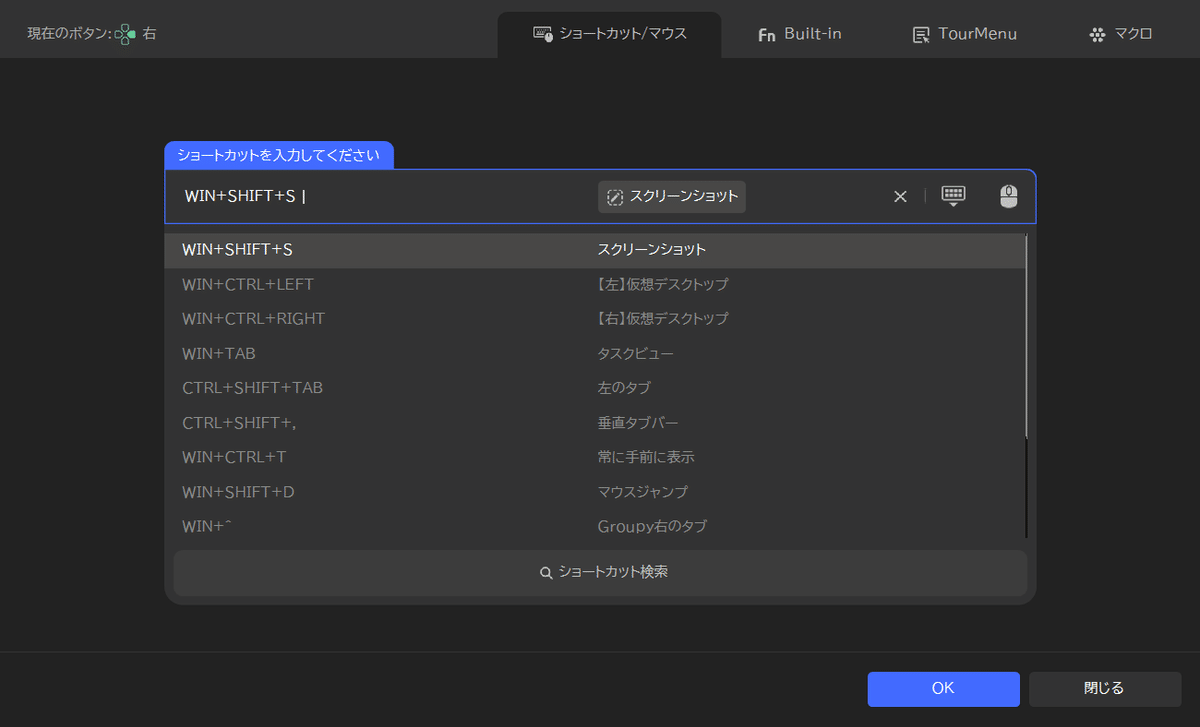
悪い点
プロファイルの切り替えが一部遅れることがある
アプリ間のプロファイル自動切り替え機能はあるが、瞬時に反映されないことがあり、切り替えが遅れると一時的に誤作動を起こすことがある。
その場合はコンソールアプリをいったん立ち上げた後に✕ボタンで閉じると改善します。クラウド同期機能はなし
悪いことではないが、設定をクラウド上に保存して別のPCと同期することはできず、設定の移行は手動でエクスポート・インポートする必要がある。
TourBox Consoleは、カスタマイズ性の高さと使い勝手の良さが魅力ですが、最初の設定も難しくはありません。
ショートカットキーをタグで管理できるため、設定の整理や変更がしやすい点は、他の左手デバイスのソフトウェアと比べても大きな強みです。一度使いこなせば非常に強力なツールとなり、クリエイティブな作業の効率を大幅に向上させることができます。
TourBoxの総評
メリット
ダイヤル・ホイールによる直感的な操作
カスタマイズ性が非常に高い
Bluetooth対応でワイヤレス使用可能(Eliteモデル)
キーマッピングの自動切換え
office系アプリやブラウザ、ストラテジー系ゲームなどにも活躍
デメリット
高価
iPad向けの最適化が不十分
ボタンが壊れやすい
白はダイヤル部分が黄ばむ

想定される購入層
直感的な操作性を求めるプロクリエイター
高機能なデバイスに投資できる人
ショートカットのカスタマイズを徹底したいユーザー
複数のアプリを頻繁に行き来する人
TourBoxに関しては単独でも記事にしています。
Orbital2 - デザイン優先で使い勝手が悪い

Orbital2は未来的なデザインと直感操作を謳ったデバイスですが、実際の使用感は微妙です。
シンメトリーデザインのため、上下左右が一目で判別しづらく、スティックを倒した際に意図しない方向へ入力されることが頻発。
また、スティックを戻す際の反動で反対側のショートカットが誤入力されることも。
デザインの美しさと独自の操作感は唯一無二ですが、使い勝手が悪すぎるため、個人的には全くおすすめしません。
Orbital2の総評
メリット
コンパクトなデザイン
直感的なスティック操作
デメリット
上下左右の識別がしづらく誤入力が多発
反動による意図しないショートカット入力
価格に見合わない使い勝手
想定される購入層
シンプルな操作を求めるユーザー
デザイン性を重視する人
クリップスタジオタブメイト - クリスタ専用、廃盤の可能性あり
CLIP STUDIO PAINT公式の左手デバイスで、クリスタとの相性は抜群。ワイヤレスで軽量、手に馴染むコンパクト設計が魅力です。しかし、サードパーティ製アプリを導入しない限り、他のソフトでは使用できません。
さらに、在庫処理が進んでいるようで、廃盤が近い可能性があります。購入を考えているなら、早めに決断したほうが良いでしょう。

タブメイトの総評
メリット
CLIP STUDIO PAINTに完全対応
ワイヤレスで軽量、手に馴染むコンパクト設計
シンプルなショートカット操作が可能
デメリット
クリスタ以外では使いにくい
ボタンの耐久性にやや不安
廃盤が近い可能性がある
想定される購入層
CLIP STUDIO PAINTユーザー
軽量でワイヤレスの左手デバイスを求める人
最小限のショートカットを手元で操作したいユーザー
Huion Keydial mini - コスパの良い進化モデル

HuionのKeydial miniは、液タブと組み合わせると特に便利なデバイス。価格が手頃で、左手デバイスの入門機として最適です。ダイヤル操作も搭載されており、ブラシサイズ調整などがスムーズに行えます。
前期種KD100と比べると大幅にアップグレードされ、まともに使えるようになりました。前期種は二つのキーの同時押しに対応していなかったため、操作性が大きく向上。
形状がテンキーに酷似しており、これまで片手デバイスをテンキーで代用していた人には特に馴染みやすいでしょう。
Huion Keydial miniの総評
メリット
液タブとの組み合わせに最適
価格が手頃で左手デバイス入門機としておすすめ
ダイヤル操作でブラシサイズ調整などがスムーズにできる
前期種よりも大幅に操作性が向上
デメリット
機能が限られている
ショートカットのカスタマイズ性は他のデバイスに劣る
想定される購入層
コスパを重視するクリエイター
初めて左手デバイスを導入する人
液タブと一緒に使うショートカットデバイスを探している人
総評・まとめ
左手デバイスは、クリエイターの作業効率を向上させる重要なツールですが、それぞれのデバイスには得意・不得意があります。今回レビューした5つの製品を総合的に比較すると、以下のような特徴が浮かび上がります。
どのデバイスを選ぶべきか?
初めて左手デバイスを導入するなら → Razer Tartarus V2
→ 手頃な価格と豊富なボタン配置が魅力。ただし、チャタリングの可能性やプロファイルの手動切り替えの煩雑さがネック。高度なカスタマイズと直感操作を求めるなら → TourBox Elite
→ ショートカットの自由度が高く、プロ向けの最適解。ただし、価格が高く、ボタンの耐久性に難あり。クリスタ専用デバイスを求めるなら → クリップスタジオタブメイト
→ CLIP STUDIO PAINTユーザーには最適だが、他のソフトでは使い勝手が悪く、廃盤の可能性も考慮する必要あり。コスパ良く液タブと組み合わせたいなら → Huion Keydial mini
→ 左手デバイスの入門機としては優秀。ただし、高度なカスタマイズ性は期待できない。
最終的な選択基準
左手デバイスの選び方は、用途・予算・求める機能によって異なります。
「多機能&拡張性を求める」ならTourBox Elite。
「シンプルで安価なものを試したい」ならTartarus V2やKeydial mini。
「特定のソフトでの最適化を重視する」ならタブメイト。
それぞれのデバイスの特徴を理解し、自分の作業環境に最適なものを選ぶことが重要です。
クリエイティブな作業をより快適にするために、適切なデバイスを選んで活用しましょう!

